Привет! Некоторые читатели спрашивали меня, как организовать продажу своего инфопродукта в интернете – как упаковать, настроить прием оплаты и выдачу продукта после оплаты.
Подумала, что лучше всего ответить на этот вопрос – подробно показать процесс на конкретном примере. И такой пример у меня назрел, а вместе с ним идея записать небольшое реалити из нескольких пошаговых уроков.
В реалити показать, как я упаковываю свой платный инфопродукт, как создаю под него продающий сайт с видеопрезентацией и обзором, как настраиваю прием оплаты и выдачу продукта клиенту, как делаю мини-запуск по своей базе подписчиков.
Хочу сразу предупредить, что в реалити я показываю такой себе простой экспресс-запуск: без длительных подготовок, верстаний огромных продающих лендингов, вебинаров и т.д. Я в этом не профи.
А вот поделиться примером своих простых запусков с минимумом действий могу. И реалити как раз об этом. Эти уроки я решила разместить у себя на блоге в двух статьях. Сегодня будет первая часть из 4 уроков, в которой покажу:
1. Внутрянку создания, упаковки продукта и размещение в интернете. Пример – видеокурс на отдельном сайте.
2. Как быстро создаю продающее видео для продукта – на основе презентации и обзора своего предложения – зачем, для кого, что внутри, в чем ценность, какие бонусы, как получить.
3. Как делаю продающий экспресс-сайт с заголовком, призывом к действию, видео, кнопкой и подвалом с тех. информацией (контакты, политика конфиденциальности).
Итак, поехали…
Шаг 1. Подготовка и создание продукта. После того как у меня возникает идея продукта (о небанальных идеях можете почитать здесь), я приступаю к ее реализации на практике.
Если это видеокурс, то записываю уроки с экрана (для этого пользуюсь программой Camtasia Studio 9) – эти уроки помещаю в отдельную папку, к ним делаю документ с дополнительными ссылками, которые понадобятся по ходу – на сервисы и сайты, на доп. инструкции, статьи и т.д. На этом шаге продумываю и бонусы к продукту, если планирую усилить свое предложение.
В эту же папку я в дальнейшем помещаю промо-материалы продукта – обложку, картинки, письма, а также файлик со ссылками – на сайт с уроками продукта, на продающий сайт, ссылку на оплату.
Это нужно для удобства, чтоб все относящееся к этому продукту было в одном месте и под рукой.
Пример:
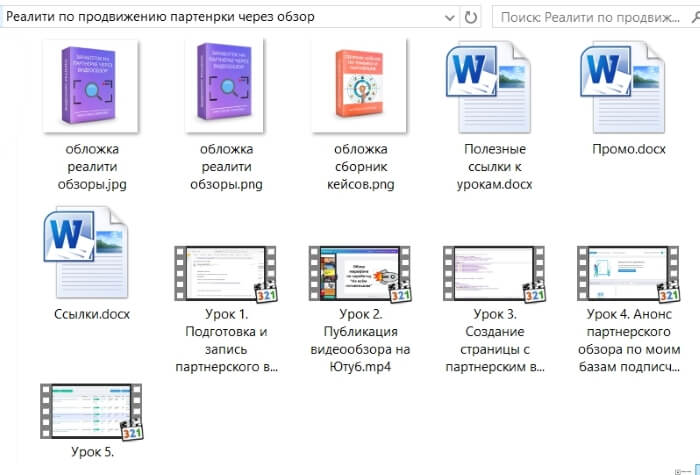
папка с материалами моего реалити-курса по партнерским обзорам
Если это PDF-книга, то ее я изначально пишу в Ворде, тоже создаю отдельную папку с материалами – куда помещаю исходник книги в Ворд, картинки, скриншоты для нее. Также создаю отдельный файлик с дополнительными ссылками, которые понадобятся к книге. Сюда же помещаю промо-материалы, обложку и ссылки – на продающий сайт, на оплату, на скачивание книги после покупки.
Пример:
Когда продукт готов – его надо разместить в интернете, чтобы клиент после покупки мог получить к нему доступ. Самый простой вариант в случае с книгой – загрузить в облачное хранилище (Яндекс, Гугл диск или др.) и скопировать ссылку на скачивание.
С небольшим курсом можно поступить также – загрузить в облако – предварительно запаковать папку с уроками в архив и ее загрузить. Дать клиенту ссылку на скачивание.
А можно выложить уроки курса на отдельном сайте-одностраничнике и дать на него ссылку после покупки. Именно так я и делаю с видеокурсами. Здесь нужен свой домен и хостинг.
Сам одностраничник я создаю в программе Mobirise. Он выглядит очень просто: заголовок продукта и список уроков с доп. ссылками под ними. В нижней части сайта – мои контакты для обратной связи.
Пример:
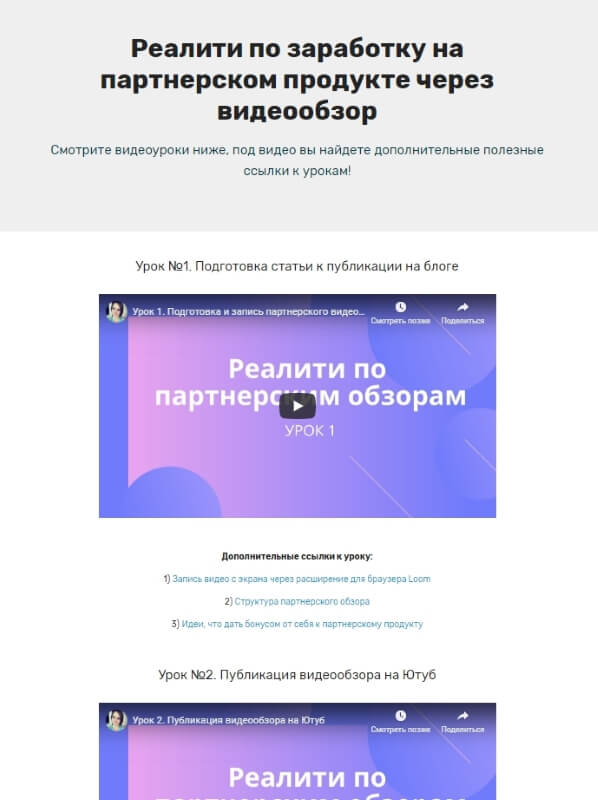
сайт с уроками моего видеокурса
Затем этот одностраничник в html-формате выгружается из Mobirise, запаковывается в архив и отправляется на хостинг в корневую папку моего сайта.
Конечно, используют и более продвинутые варианты – платформы для онлайн-школ, где доступ дается по пин-коду, email покупателя (то есть регистрируется личный кабинет ученика), есть защита от скачивания уроков, возможность принимать домашние задания и другие фишки. Но, я говорила, что покажу максимально простой и быстрый способ, который использую у себя при продаже недорогих продуктов.
Наглядный видеоурок по этому шагу смотрите ниже:
Шаг 2. Записываем продающее видео для продукта.
Когда настроен доступ к продукту (ссылка на скачивание, отдельный сайт или др.), следующим шагом создаем под него продающее видео. То, в котором презентуем наш продукт, показываем, в чем его ценность, для кого он, что именно мы предлагаем внутри (обзор), усиливаем бонусами (опционально), делаем призыв к действию – получить продукт (тут хорошо работает наличие скидки и дедлайна – ограниченного времени ее действия).
Записать такое видео можно с экрана (скринкаст), используя презентацию – контент в виде слайдов, а затем демонстрацию содержимого вашего курса. Пример реализации смотрите тут.
Презентацию в виде слайдов можно сделать в Power Point, в Гугл Презентациях или в Canva . Затем при записи скринкаста вы переключаетесь между презентацией и демонстрацией содержимого продукта.
А можно и без слайдов – записать обзор на ваш продукт и на бонус, который вы к нему предлагаете. Для обзора открыть сайт с уроками курса или папку с уроками на компе (если загружали на диск). Обязательно в видео скрыть ссылку, которая доступна только после покупки. Если показываете содержимое вашей электронной книги, то тоже замыливайте части контента, чтобы все в видео не засветить!
Для записи продающего видеообзора, как и для создания уроков курса, я пользуюсь программой Camtasia Studio 9. Готовое видео обрабатываю (вырезаю лишнее, использую опцию размытия отдельных фрагментов на видео) и сохраняю в hd- качестве в mp4.
Наглядный видеоурок по этому шагу смотрите ниже:
Шаг 3. Готовое видео загружаю на свой Ютуб-канал. На этом же шаге создаю 3D обложку для визуализации инфопродукта. Для создания обложки использую два простых сервиса – макет делаю в Canva, а затем компоную обложку в 3D Cover Design. У меня есть отдельный урок на эту тему.
3D обложка инфопродукта на этом шаге нужна мне еще и потому, что я использую ее на обложке видеопрезентации. В дальнейшем она также понадобится, когда будем добавлять продукт в сервис приема оплат.
Обложку для видео я также создаю в сервисе Canva, затем добавляю в качестве значка-превью к своему ролику на Ютуб.
На Ютубе заполняю название, описание видеоролика и теги. Доступ к ролику изначально ставлю по ссылке – так как позже в описание еще добавляю ссылку на покупку продукта (ее я получу только, когда добавлю товар в сервис приема платежей).
Далее копирую ссылку на видео с Ютуба – она понадобится мне для встраивания ролика на продающий сайт (экспресс-лендинг).
Наглядный видеоурок по этому шагу смотрите ниже:
Шаг 4. Создаю продающий сайт продукта и загружаю его на хостинг. Выше писала, что делаю простой экспресс-лендинг. Это одностраничник с заголовком, подзаголовком, видео, кнопкой на оплату продукта и подвалом с тех.информацией (контакты, политика конфиденциальности, копирайт).
Вот здесь пример.
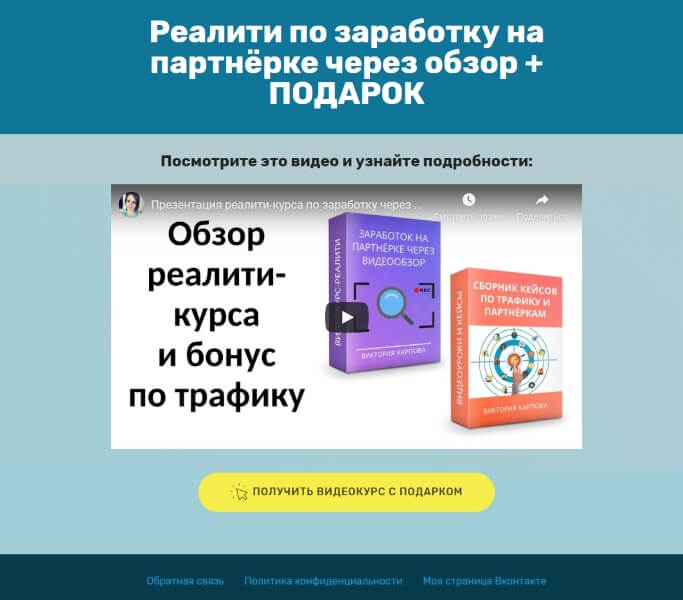
пример моего простого экспресс-лендинга
Сам сайт я делаю в бесплатном конструкторе Mobirise, затем выгружаю его из программы, запаковываю в архив и загружаю на свой хостинг в корневую папку сайта. Туда же, куда загружала и одностраничник с уроками курса. Они сосуществуют параллельно, как отдельные страницы сайта, и не мешают работе друг друга.
Поскольку этот продающий сайт идет в html-формате, есть возможность поделиться с вами его шаблоном, вы можете просто заменить в нем – свой заголовок, видео, надпись и ссылку в кнопке. Скачать шаблон можно здесь.
Техническую реализацию этого шага я подробно показала в видео ниже:
Единственное, что пока не добавила в кнопку ссылку на оплату продукта. Это сделаю позже, когда добавлю товар в сервис приема платежей. Удобно, что на хостинге Таймвеб, которым я пользуюсь, можно открыть уже загруженный лендинг и во встроенном редакторе кода добавить ссылку в кнопку.
Есть такая возможность и на многих других хостингах. Где нет, в таком случае загружайте одностраничник на хостинг после того, как настроите прием платежей и вставите ссылку в кнопку в конструкторе, или через редактирование готового шаблона в блокноте Notepad++ на компьютере.
Друзья, на этом шаге завершу первую часть своего реалити.
А в следующей части статьи – разберем, как настроить прием оплаты за продукт и его выдачу клиенту, как я делаю мини-запуск по своей базе, а также анализ полученных результатов – что можно было улучшить.
Вторую часть реалити смотрите здесь.
Буду рада, если моя задумка пришлась вам по душе и реалити окажется полезным!
С наступившим вас 2020-м годом!
Виктория
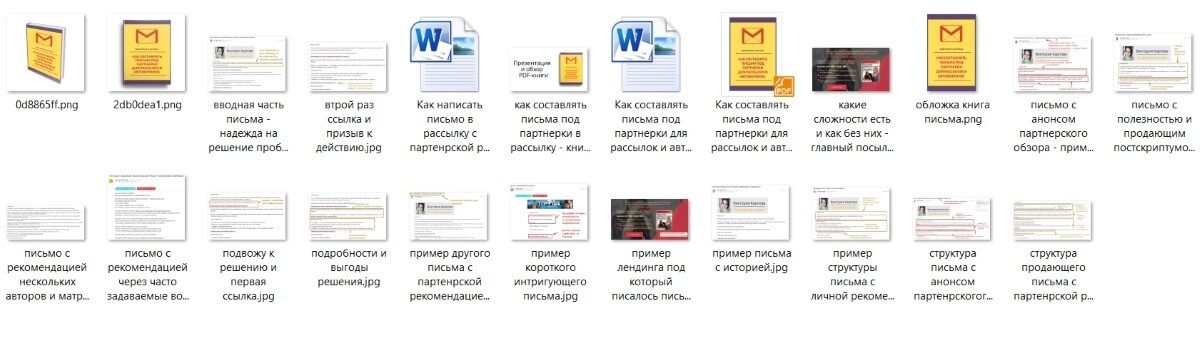
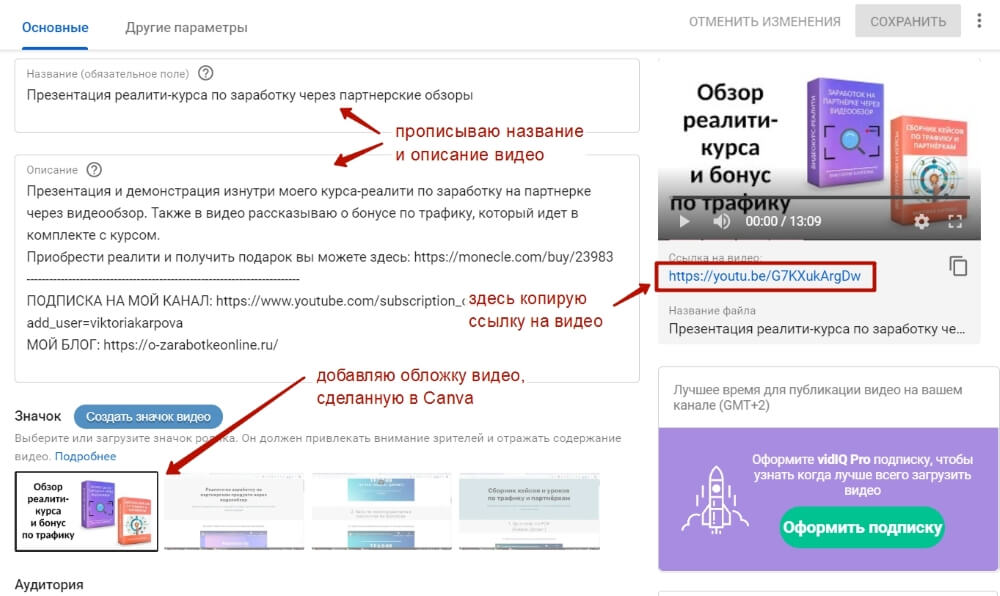
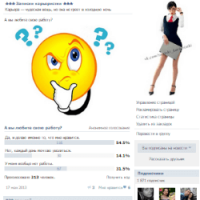



Здравствуйте, Виктрия!
Как всегда, емко и доходчиво.
Смотрю Вам очень понравилась программа Mobirise. А Elementor не пробовали?
Редактирование html кодов есть у многих хостинг провайдеров. Во всяком случае я людям делал правку страниц на Offerhoste и Sprinthoshoste.
В NotePad++ есть возможность подключиться к хостингу и править страницы, не заходя на сайт хостинга.
Здравствуйте, Элементор пробовала, но Мобирайз мне нравится больше.
Да этот мобирайз даже РЯДОМ НЕ СТОЯЛ с элементором. Никаких манёвров. Элементы внутри блока никак не сдвинуть. Очень узконаправленный конструктор (((
Викуля, Вы просто гений! Благодарю за такую подробную насыщенную информацию!
Благодарю за такую подробную насыщенную информацию!  Особенно благодарю за шаг № 4 (мне был непонятен момент выгрузки одностраничника из Mobirise и загрузки его на хостинг, теперь, благодаря Вам, разобралась). Отдельное спасибо за шаблон.
Особенно благодарю за шаг № 4 (мне был непонятен момент выгрузки одностраничника из Mobirise и загрузки его на хостинг, теперь, благодаря Вам, разобралась). Отдельное спасибо за шаблон. 
Марина, рада, что информация пригодилась:)
Спасибо, Виктория! Очень полезно, своего рода «дорожная карта»
Виктория, уже давно читаю Ваши материалы. Сразу скажу: не всё понимаю с первого раза. Мозг кипит, но очень хочется всему научиться. Спасибо! Жду продолжения, а пока буду осмысливать первую часть.